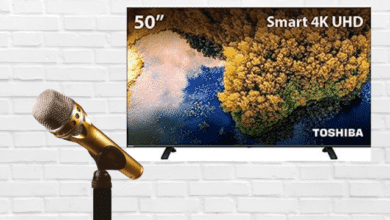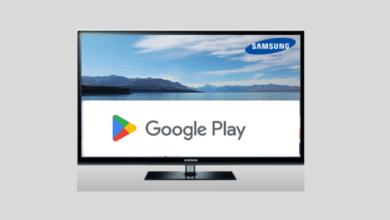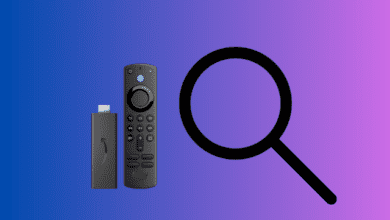Como Conectar Qualquer TV ao Wi-Fi Sem o Controle Remoto em Segundos
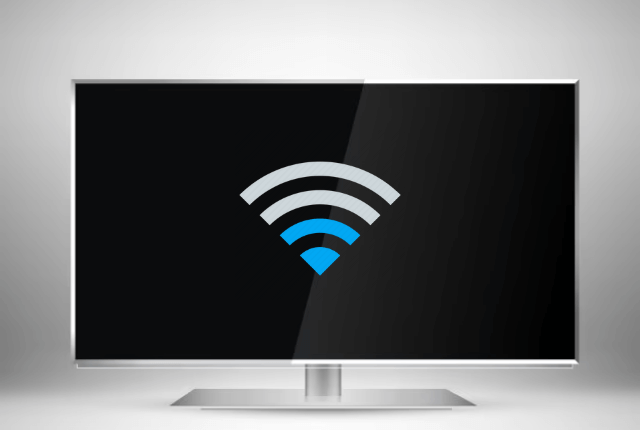
Perder o controle remoto é uma das coisas mais frustrantes que você pode passar na sua experiência de assistir TV, mas e se as coisas pudessem piorar ainda mais?
Foi exatamente o que aconteceu na semana passada quando perdi meu controle remoto e minha TV desconectou do Wi-Fi.
Após perder a conexão com a internet, a TV parou de transmitir o que eu estava assistindo.
Eu precisava conectar minha TV ao Wi-Fi o mais rápido possível, e a busca pelo controle remoto poderia esperar.
Então, entrei na internet para descobrir se eu poderia conectar minha TV de volta ao Wi-Fi sem um controle remoto e, se possível, como fazer isso funcionar.
Este guia é o resultado dessa pesquisa para ajudá-lo a conectar sua TV ao Wi-Fi sem usar um controle remoto.
Conectar Qualquer TV ao Wi-Fi Sem o Controle Remoto
Para conectar sua TV ao Wi-Fi sem um controle remoto, conecte um teclado e mouse USB à TV e use o mouse para acessar as configurações de Wi-Fi da TV e conectar-se à sua rede Wi-Fi.
Conectando um Mouse USB à Sua TV para Controlá-la
A maioria das TVs modernas possui portas USB que você pode encontrar nas laterais ou na parte de trás da TV.
Essas portas são geralmente fornecidas para que você possa conectar mídias de armazenamento, como um disco rígido ou um pen drive USB, e reproduzir o conteúdo dessas mídias.
Algumas Smart TVs também suportam a conexão de um mouse e teclado, que você pode usar para navegar na interface.
Para descobrir se sua TV permite fazer isso, obtenha um teclado e mouse USB e conecte ambos às portas USB da TV.
Use o mouse e o teclado e veja se a TV os detecta.
Se ela detectar, navegue até as configurações de Wi-Fi da sua TV e conecte-a à sua rede Wi-Fi.
Conecte Sua TV ao Roteador Usando um Cabo de Rede
Se você não tiver um teclado ou mouse USB à disposição, pode tentar conectar a TV à sua rede com um cabo Ethernet.
Primeiro, verifique se sua TV possui uma porta Ethernet; elas são fáceis de identificar, mas use a imagem acima como referência se estiver em dúvida.
Se sua TV tiver uma porta Ethernet, adquira um cabo de rede comprido o suficiente para chegar da TV até o seu roteador.
Pegue o cabo mais longo para garantir e conecte uma das extremidades ao roteador e a outra extremidade à porta Ethernet da TV.
Para facilitar, você pode ao comprar o cabo, explicar a finalidade dele. Assim o vendedor poderá fazer a crimpagem com conectores RJ45. Bastando apenas que você plugue na sua TV sem ter que se preocupar coma partes mais técnicas.
Verifique se sua TV se reconectou à internet.
Use o Aplicativo de Smartphone para Controlar a TV
Após conectar sua TV à internet, você pode usar seu telefone como controle remoto com os aplicativos companheiros que a maioria das marcas de Smart TV oferece.
Conectar TV LG ao Wi-Fi Sem o Controle Remoto
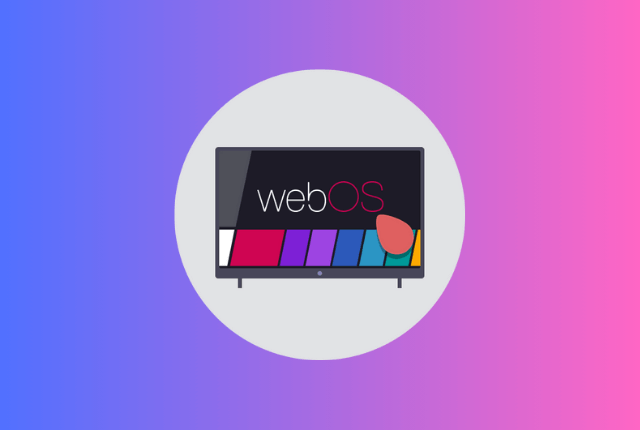
- Acesse a loja de aplicativos do seu telefone, procure pelo aplicativo “LG TV Plus” e instale-o.
- Abra o aplicativo e selecione sua TV.
- Prossiga com a busca de dispositivos, certifique-se de que sua TV e telefone estejam na mesma rede Wi-Fi.
- O aplicativo encontrará automaticamente sua Smart TV e completará as etapas seguintes para concluir o pareamento do aplicativo com sua TV.
Conectar TV Samsung ao Wi-Fi Sem o Controle Remoto
- Você só pode controlar as TVs Samsung pelo seu telefone se tiver um hub SmartThings e a TV estiver adicionada ao seu hub.
- Para começar a usar seu telefone como controle remoto com sua TV Samsung:
- Abra o aplicativo SmartThings.
- Vá para Menu > Todos os dispositivos.
- Selecione sua TV.
- O controle remoto aparecerá no seu telefone.
Conectar TV Sony ao Wi-Fi Sem o Controle Remoto
- Usar seu telefone para controlar sua TV Sony também é bastante fácil; você só precisa conectar a TV e o telefone à mesma rede Wi-Fi.
- Encontre o aplicativo “TV SideView” na loja de aplicativos do seu telefone.
- Baixe o aplicativo e abra-o.
- Siga as instruções do aplicativo para encontrar a TV em sua rede e conectá-la.
TV Vizio
- Baixe o aplicativo “TV Remote Control” para Vizio TV na loja de aplicativos do seu telefone.
- Instale e inicie o aplicativo, mas antes de começar o pareamento, certifique-se de que ambos os dispositivos estejam conectados à mesma rede.
- Siga as instruções do aplicativo para fazer o pareamento com a TV.
TV Roku
- Instale o aplicativo móvel Roku na Play Store ou na App Store.
- Após garantir que ambos os dispositivos estejam conectados à mesma rede, siga o pareamento do aplicativo com sua TV Roku.
- Siga as instruções no aplicativo para parear o telefone com sua TV.
Se sua Roku não se Conectar à Rede Sem Fio, você pode corrigi-lo Reiniciando sua TV Roku.
Isso deve cuidar também da sua Roku que se conecta ao Wi-Fi, mas ainda não funciona.
Conecte sua TV a um Ponto de Acesso Móvel
Não importa se você não tem uma conexão Wi-Fi regular em casa.
As Smart TVs ainda podem usar o ponto de acesso Wi-Fi que seu telefone pode fornecer para se conectar à internet.
Ative o ponto de acesso Wi-Fi nas configurações do seu telefone.
Conecte sua TV ao ponto de acesso como você faria com qualquer outro hotspot Wi-Fi.
Lembre-se de que as Smart TVs consomem muitos dados ao transmitir conteúdo, especialmente em 4K, portanto, certifique-se de que seu plano de celular tenha dados suficientes ou evite transmitir em alta qualidade.
Perguntas Frequentes
Como posso conectar meu telefone à minha TV sem um controle remoto?
Você pode conectar seu telefone à sua TV sem um controle remoto instalando o aplicativo companheiro para sua TV.
Primeiro, certifique-se de que a TV e o telefone estejam na mesma rede e, em seguida, comece a fazer o pareamento da TV com o telefone.
Como faço para parear meu telefone com minha TV?
Instale o aplicativo companheiro para o telefone e faça o pareamento do telefone com a TV.
Certifique-se de que ambos os dispositivos estejam na mesma rede.
Como posso conectar meu telefone Android a uma TV não inteligente?
Para conectar seu telefone Android a uma TV não inteligente, obtenha um dispositivo de streaming como um Chromecast ou um Fire TV Stick para tornar sua TV “inteligente“.
Depois disso, você pode conectar seu telefone à TV e transmitir conteúdo para ela.
Como faço para tornar meu telefone compatível com MHL?
Infelizmente, não há como tornar seu telefone compatível com MHL, pois você precisa de um componente especial em seu telefone para que o MHL funcione.
Como posso conectar meu telefone à minha TV via USB sem HDMI?
Para modelos específicos de TV, você pode transmitir seu telefone para a TV via USB em vez de HDMI.
Para ter certeza de que sua TV pode fazer isso, consulte o manual da TV.
Após identificar que é possível, conecte o cabo USB ao seu telefone e à TV.
Altere a configuração USB do seu telefone para Transferência de Arquivos.
Abra o reprodutor de mídia na TV e selecione Mídia.
Em seguida, selecione Foto, Vídeo ou Música.
Para fazer isso, você deve ter o conteúdo que deseja assistir em seu telefone.
Conclusão
Smart TVs sem internet são tão úteis quanto TVs normais, e é por isso que é importante mantê-las conectadas à internet.
Mas as Smart TVs não são as únicas que podem se conectar ao seu Wi-Fi.
Você pode conectar sua TV antiga não inteligente ao Wi-Fi obtendo um Fire TV Stick ou um Google Chromecast, convertendo efetivamente uma TV normal em uma Smart TV.